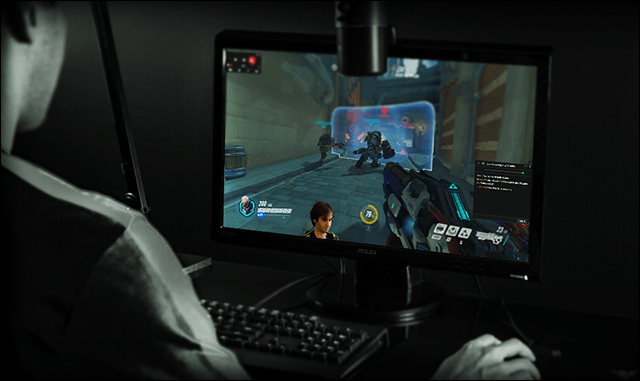La paix, la miséricorde et les bénédictions de Dieu soient sur vous, et bienvenue sur le site de technologie algérien.Il souffre de nombreux problèmes de fonctionnement des jeux, de lenteurs, de problèmes de décalage et de coupure, de manque de résolution d'écran et de nombreux autres problèmes.
Pour commencer à voir les messages, sélectionnez le forum que vous souhaitez visiter à partir de la sélection ci-dessous.Jeux"Trouver beaucoup de sujets utiles pour accélérer les jeux sur les appareils vulnérables, sujet sur lequel nous parlerons d’autres façons de le faire.
Ci-dessous, nous passerons en revue avec vous les méthodes qui sont les meilleures en termes de leur effet sur la résolution du problème de retard ou d'éclat dans les grands jeux ou ceux avec des graphiques haute résolution alors que votre ordinateur est faible en capacités. Il fait suite à son examen.
Acheter une nouvelle carte d'écran ou casser la vitesse

La carte graphique fait partie intégrante des jeux sur ordinateur. Nous ne pouvons pas parler d'accélération du jeu sans mentionner la "carte d'écran" responsable de l'affichage des jeux graphiques. Si votre ordinateur dispose d'une carte d'écran faible ou inappropriée pour jouer à des jeux où les exigences du jeu Vous avez besoin d’une meilleure carte d’écran. Vous devez acheter un moniteur externe doté d’excellentes fonctionnalités pour jouer à des jeux haute résolution. Expliquer comment choisir la meilleure carte graphique pour votre ordinateur Et aussi le sujet de la façon de choisir une carte graphique appropriée pour la carte mère et l'alimentation. Et puis tu te lèves Jouez à des jeux graphiques élevés sur la carte d'affichage externe AMD pour une meilleure résolution de l'écran.
Mais si votre budget ne vous permet pas d’acheter une carte graphique externe, il existe une autre solution, mais pas une alternative: elle casse la vitesse de la carte d’écran interne de votre ordinateur pour obtenir les performances maximales qui peuvent être fournies sans avoir à acheter une autre carte et nous avons expliqué comment procéder en détail. Casser la vitesse de la carte graphique pour augmenter les performances des jeux Vous pouvez le suivre et appliquer ses étapes.
2- Achetez un disque dur SSD

Les SSD sont beaucoup plus rapides que le disque dur que vous utilisez maintenant sur votre ordinateur, car les SSD sont caractérisés par un transfert de données rapide et bien que cela n'augmente certainement pas la fréquence d'images du jeu FPS, mais cela réduira le temps de chargement dans le jeu car pendant son fonctionnement Cela prend du temps et les disques SSD font partie des composants de l'ordinateur qui doivent être mis à niveau pour accélérer l'ordinateur, donc si vous rencontrez un problème de lenteur dans l'exécution du jeu, je pense qu'il est temps d'acheter un SSD maintenant.
3-Faire une priorité pour les jeux
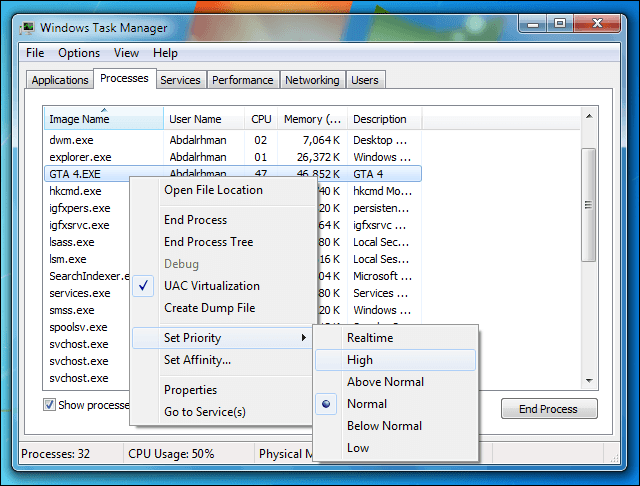
Je ne sais pas si les utilisateurs Windows sont au courant de cette fonctionnalité ou non, c'est que le système organise le temps de traitement entre les processus d'arrière-plan en fonction de ses priorités, ce qui signifie que s'il y a un processus à priorité élevée, il obtiendra une vitesse de traitement par rapport à un processus à priorité basse. L’idée ici est qu’une priorité élevée signifie que vous indiquez au professeur l’importance de ce processus et que vous devez vous concentrer sur celui-ci.
Et c’est ce que vous pouvez faire avec les jeux pour que le processeur fonctionne très efficacement tout en exécutant Donna pour le reste des processus qui se déroulent en arrière-plan. Cela vous aidera à jouer rapidement et à résoudre le problème des félicitations continues tout au long du jeu.
Pour ce faire, vous allez lancer le jeu puis appuyer sur le "logo Windows" du clavier pour le quitter, puis ouvrir le gestionnaire de tâches en cliquant avec le bouton droit de la souris sur la barre des tâches, puis cliquer sur Gestionnaire de tâches pour afficher toutes les opérations, y compris le processus d'exécution du jeu sur lequel vous effectuerez un clic droit. Puis pointez le pointeur de la souris sur Définir la priorité et, dans le menu déroulant, sélectionnez Elevé pour avoir la priorité la plus haute. Ensuite, vous pouvez fermer la fenêtre du gestionnaire de tâches et redémarrer le jeu et vous remarquerez une différence nette.
4- Désactiver SuperFetch
Le processus SuperFetch fait partie des fonctionnalités du système Windows censées augmenter le temps de démarrage de Windows et des applications ainsi que des jeux, mais en fait ce service affecte les jeux en termes de lenteur au travail car il consomme un grand pourcentage de ressources informatiques et ainsi le désactiver n'affectera pas le système, mais Cela affectera les jeux en les rendant plus efficaces et plus performants, car vous économiserez de l'espace dans les ressources informatiques que les jeux peuvent utiliser pour mieux fonctionner.
Pour ce faire, vous allez ouvrir le Panneau de configuration, puis entrer dans la section Système et sécurité, puis Outils d'administration, puis double-cliquer sur Services, où dans cette fenêtre vous trouverez de nombreux outils pour contrôler les propriétés et les services de Windows et tout ce que vous avez à faire est de faire défiler jusqu'à ce que vous trouviez le service SuperFetch où Cliquez dessus deux fois et dans la fenêtre qui apparaît, sélectionnez Désactivé dans la zone Type de démarrage, puis cliquez sur OK, et cela désactivera le service SuperFetch.
5-Désactivez le programme de protection!
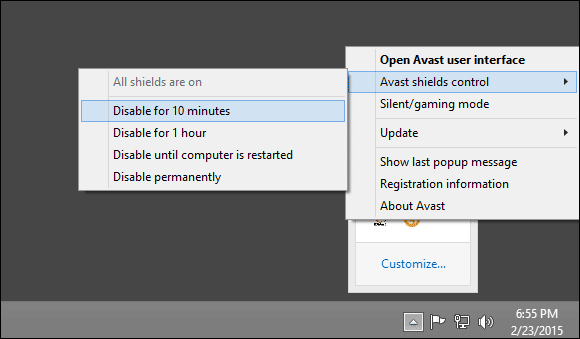
Vous serez peut-être surpris par cette étape: que doit faire le programme de protection du jeu pour le désactiver? En fait, il n'y a pas de relation ici, mais la raison pour laquelle vous parlez de désactiver le programme de protection est de réduire un pourcentage important de la consommation des ressources informatiques utilisées par le programme de protection. En outre, le programme peut scanner automatiquement l'analyse pendant que vous jouez au jeu, ce qui entraîne des performances lentes. Il est préférable de commencer le jeu avant de commencer en appuyant sur le bouton droit de la souris sur l'icône du programme de sécurité dans la barre des tâches située à côté de l'horloge et en faisant une pause temporaire jusqu'à la fin du jeu.
6- Ajustez les paramètres graphiques du jeu
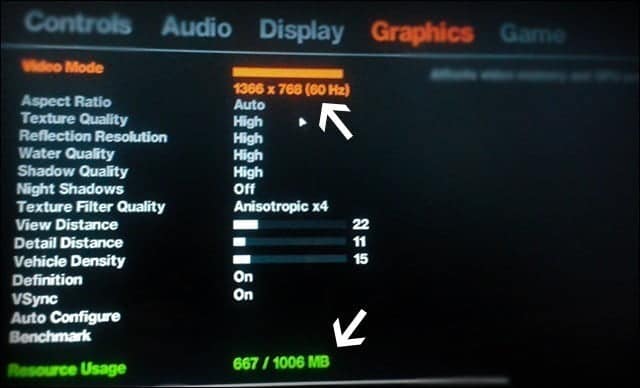
Il est un excellent moyen d'accélérer tous les jeux et l'adapter aux spécifications et aux capacités de votre ordinateur pour travailler rapidement, où vous pouvez lancer le jeu allez dans Paramètres Paramètres ou Options Options telles que vous trouverez section Paramètres graphiques ou affichage ou des options vidéo Ceux-ci sont les plus courantes dans les phrases de jeux.
Dans tous les cas, grâce à ces paramètres, vous réduirez le niveau de précision du jeu en l'empêchant d'utiliser toutes les dimensions de l'écran de l'ordinateur, de sorte que vous puissiez ajuster la résolution aux dimensions de 800 × 600, ce qui est le niveau le plus bas de précision de tout jeu et affectera certainement le jeu en termes de vitesse de la fréquence d'images dans Le deuxième FPS est la vitesse de déplacement dans le jeu.
Vous remarquerez également dans les jeux énormes qu'il y a dans l'écran des paramètres graphiques ce que l'on appelle l'utilisation des ressources ou l'espace utilisé de la carte écran, et ici, vous devriez essayer autant que possible de désactiver certaines fonctionnalités du jeu et désactiver les niveaux graphiques afin que ce nombre utilisé par le jeu diminue et que vous ne devriez pas dépasser l'espace autorisé. Avec elle à partir de la carte écran afin que vous ne rencontriez pas de problèmes liés à la formation.